Counter-Strike: Global Offensive (КС ГО) - это популярная многопользовательская игра, которая имеет множество функций и настроек для игроков. Одна из таких возможностей - просмотр демок матчей, которые игроки могут записать и воспроизвести позже. Однако интерфейс игры при просмотре демок может отвлекать от важных моментов и событий на экране.
Если вы хотите отключить интерфейс на демке в КС ГО, то есть несколько способов сделать это. Первый способ - использовать консольные команды игры. Вы можете открыть консоль, нажав клавишу "`" (тильда) на клавиатуре, а затем ввести команду "cl_drawhud 0". Эта команда полностью отключит интерфейс в игре, включая переключатель оружия, минимальные показатели здоровья и боеприпасов, а также другие элементы.
Еще один способ - использование различных программ и модификаций для КС ГО. Существуют специальные программы, которые позволяют изменять внешний вид и интерфейс игры, в том числе демок. После установки такой программы вы сможете настроить интерфейс демки по своему вкусу и отключить не нужные вам элементы. Однако будьте осторожны и используйте только проверенные и безопасные программы, чтобы избежать проблем с игрой и наказанием со стороны разработчиков.
Методы отключения интерфейса на демке в КС ГО
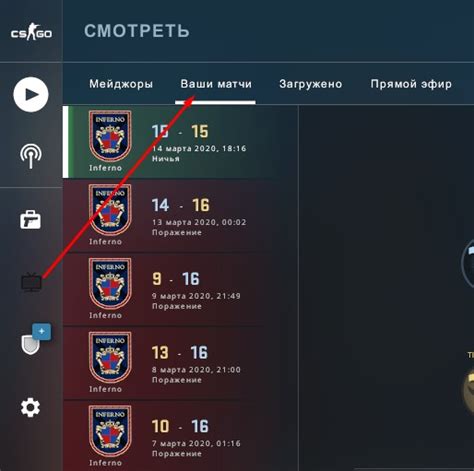
Отключение интерфейса на демке в КС ГО может быть полезно для создания лучших скриншотов или для записи видео с игры. Ниже представлены несколько методов, которые позволят вам отключить интерфейс на демке в КС ГО.
1. Команда cl_drawhud
Наиболее простой способ отключить интерфейс - использовать команду "cl_drawhud". Чтобы отключить интерфейс, откройте консоль, нажав клавишу "~" (тильда), и введите "cl_drawhud 0". Это временно скроет интерфейс на текущей демке. Чтобы его восстановить, введите "cl_drawhud 1".
2. Использование команды demo_gototick
Вы также можете использовать команду "demo_gototick", чтобы переместиться на определенные моменты в демке с отключенным интерфейсом. Чтобы это сделать, найдите желаемую точку в демке, затем откройте консоль и введите "demo_gototick [номер кадра]". Номер кадра можно узнать, отображая интерфейс, используя команду "cl_drawhud 1".
3. Использование программ сторонних разработчиков
Если вы хотите получить больше возможностей для обработки демок и отключения интерфейса в КС ГО, вы можете использовать программы сторонних разработчиков, такие как Fraps, OBS Studio или Nvidia ShadowPlay. Эти программы позволяют записывать видео с игры, управлять настройками интерфейса и многое другое.
Не забывайте, что отключение интерфейса на демке может ограничить вашу способность следить за игрой и получать информацию, такую как здоровье, патроны и т.д. Поэтому будьте внимательны и используйте эти методы с умом.
Как включить консоль и отключить интерфейс через команды
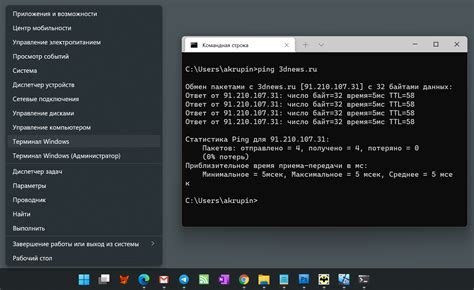
Для того чтобы отключить интерфейс в демке КС ГО, вам нужно включить консоль игры и использовать определенные команды.
Вот шаги, которые вам нужно выполнить:
- Откройте КС ГО и зайдите в настройки игры.
- В настройках перейдите на вкладку "Игровой процесс".
- Поставьте галочку у опции "Разрешить разработку Dota 2" и нажмите "Применить".
- Перезапустите игру.
- В главном меню откройте консоль, нажав клавишу тильда (~).
- В консоли введите команду "cl_draw_only_deathnotices 1" (без кавычек) и нажмите Enter.
- Теперь интерфейс будет полностью отключен, и вы увидите только сообщения о смерти игроков.
Чтобы вернуть интерфейс, просто закройте консоль или введите команду "cl_draw_only_deathnotices 0".
Используйте эти команды с осторожностью, так как они могут изменять вашу игровую сессию и необходимы только для просмотра демок.
Использование команды "cl_draw_only_deathnotices" для отключения интерфейса

Команда "cl_draw_only_deathnotices" в игре Counter-Strike: Global Offensive (КС ГО) предназначена для временного отключения интерфейса и позволяет сконцентрироваться только на событиях, связанных с убийствами в матче. Это может быть полезно при записи видео, стриминге или просто для улучшения игрового опыта.
Чтобы использовать команду "cl_draw_only_deathnotices", вам понадобится открыть консоль в игре. Для этого нажмите клавишу "~" на клавиатуре (обычно она находится под клавишей "Esc"). После открытия консоли введите следующую команду:
| cl_draw_only_deathnotices 1 |
После ввода этой команды интерфейс игры будет полностью скрыт, оставив только информацию о смертях игроков.
Чтобы вернуть интерфейс обратно, введите команду:
| cl_draw_only_deathnotices 0 |
После ввода этой команды интерфейс будет восстановлен вместе со всей доступной информацией.
Заметьте, что использование команды "cl_draw_only_deathnotices" не влияет на игровые настройки и не дает вам преимуществ в игре. Это лишь средство для временного отключения интерфейса.
Отключение интерфейса с помощью сторонних программ и модов
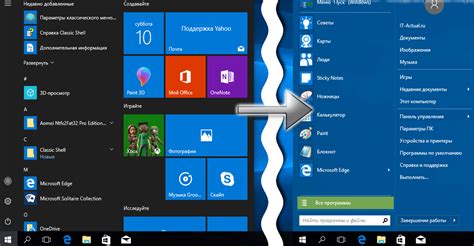
В КС ГО есть возможность отключить интерфейс с помощью сторонних программ и модов. Это позволяет игрокам сосредоточиться на игровом процессе и улучшить свои навыки без отвлекающих элементов.
Одним из популярных способов отключения интерфейса является использование программы "HudSight". Это приложение позволяет полностью убрать интерфейс в игре и дает возможность настроить отображение некоторых важных элементов, таких как прицел.
Также существуют различные моды, которые позволяют отключить интерфейс в КС ГО. Например, мод "No Interface" удаляет все элементы интерфейса, оставляя только необходимые информационные и индикаторы.
Для установки и использования данных программ и модов, необходимо выполнить следующие шаги:
| Шаг | Описание |
|---|---|
| Шаг 1 | Скачайте и установите выбранную программу или мод на ваш компьютер. |
| Шаг 2 | Запустите программу или активируйте мод в КС ГО. |
| Шаг 3 | Настройте параметры отображения элементов интерфейса в соответствии с вашими предпочтениями. |
| Шаг 4 | Запустите игру и наслаждайтесь игрой без интерфейса! |
Отключение интерфейса с помощью сторонних программ и модов позволяет создать более иммерсивный игровой опыт и повысить концентрацию на игровом процессе. Этот метод особенно полезен для тренировки и развития игровых навыков в КС ГО.
Подробная инструкция по отключению интерфейса для просмотра демок
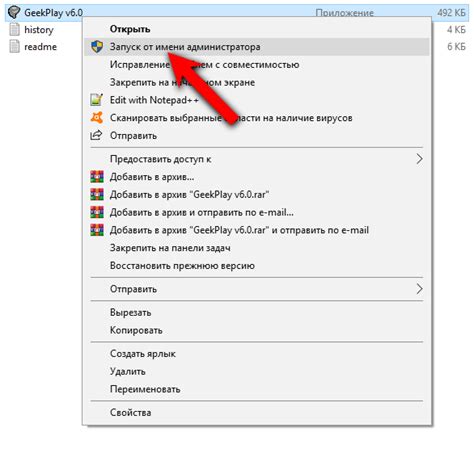
Демки в КС ГО могут служить отличным инструментом для изучения игровых моментов и стратегий, но порой интерфейс может мешать полноценному просмотру. В этом случае отключение интерфейса может быть очень полезным. В этой статье мы расскажем, каким образом можно отключить интерфейс при просмотре демок в CS:GO.
Шаг 1: Запуск демки
Перед тем как отключить интерфейс, необходимо запустить демку, которую вы хотите просмотреть. Для этого откройте консоль, нажмите на клавишу "~" (тильда), и введите команду "playdemo [название демки]", где [название демки] - это название файла демки без расширения.
Шаг 2: Отключение интерфейса посредством команд консоли
Когда демка запущена, необходимо отключить интерфейс. Для этого введите следующую команду в консоль:
"cl_draw_only_deathnotices 1"
Эта команда отключит все элементы интерфейса, кроме сообщений о смерти игроков, что позволит вам более комфортно просматривать демку.
Шаг 3: Дополнительные команды для удобства
Помимо команды "cl_draw_only_deathnotices 1", существуют также и другие команды, которые могут помочь в просмотре демок:
- "cl_draw_only_deathnotices 0" - включает все элементы интерфейса обратно;
- "cl_drawhud 0" - отключает интерфейс, оставляя только крестик прицела;
- "cl_showfps 0" - отключает отображение FPS в углу экрана;
- "demo_timescale [значение]" - позволяет изменить скорость воспроизведения демки (значение по умолчанию - 1, значения больше 1 ускоряют демку, значения меньше 1 замедляют).
Эти команды могут быть полезны, если вам нужно включить интерфейс обратно или настроить скорость воспроизведения демки.
Вот и все! Вы успешно отключили интерфейс для просмотра демки в CS:GO. Надеемся, что эта инструкция была полезной и поможет вам более удобно изучать игру и улучшать свои навыки.